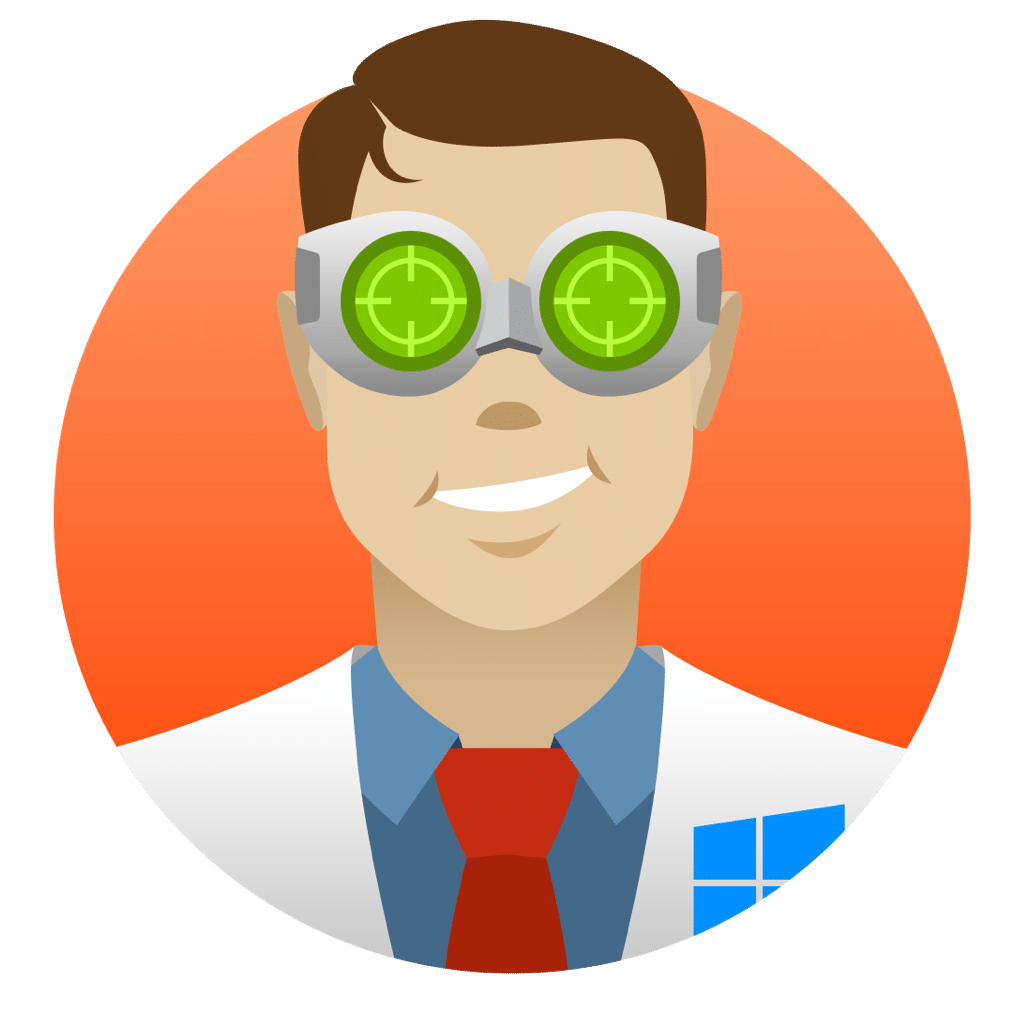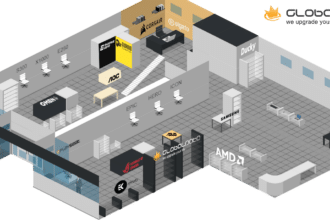Foi em Setembro de 2010 que a CleverFiles, uma empresa de software do Texas lançou a sua primeira versão pública da ferramenta para recuperar arquivos hd, o Disk Drill para Mac. Esta ferramenta, na altura das poucas disponíveis para o sistema operativo da Apple, permitia uma recuperação de dados grátis para Mac. Só em 2015 é que a CleverFiles conseguiu lançar uma versão compatível com Windows para recuperar arquivos deletados do HD, tendo no ano seguinte sido lançada a versão 2.0, como forma de a equiparar, em termos de funcionalidades como de visual, à versão para Mac, que está actualmente na 3.0.
Independentemente da versão usada, as funcionalidades são praticamente idênticas, estando o Disk Drill disponível em dois formatos, o gratuito (com as óbvias limitações) e a versão Profissional e Enterprise. A versão gratuita permite uma pesquisa dos discos existentes no seu computador, permitindo recuperar até 100 MB de dados, tanto de dados perdidos como de dados eliminados. Assim sendo, descubra como usar o Disk Drill para recuperar dados do seu Disco Rígido, ou simplesmente como
Planos
Naturalmente que para tirar total partido do Disk Drill, terá que adquirir a versão Professional, que por 89 dólares permitirá eliminar a limitação de dados recuperados, permite alterar o tipo de pesquisa (normal, rápida ou profunda), pesquisar por partições perdidas, suportar todo o tipo de sistemas de ficheiro (FAT32, NTFS, exFAT, EXT3/4, entre outros), e consegue reconstruir a estrutura de mais de 300 formatos de ficheiros distintos.
Já a versão empresarial, destinada a empresas que queira usar a ferramenta para tornar a recuperação de ficheiros num negócio, junta todas as funcionalidades da versão Profissional, ao qual se junta uma linha de suporte prioritário na CleverFiles, bem como elimina a limitação em termos de número de utilizadores. Esta versão é, no entanto, significativamente mais dispendiosa, custando 399 dólares.
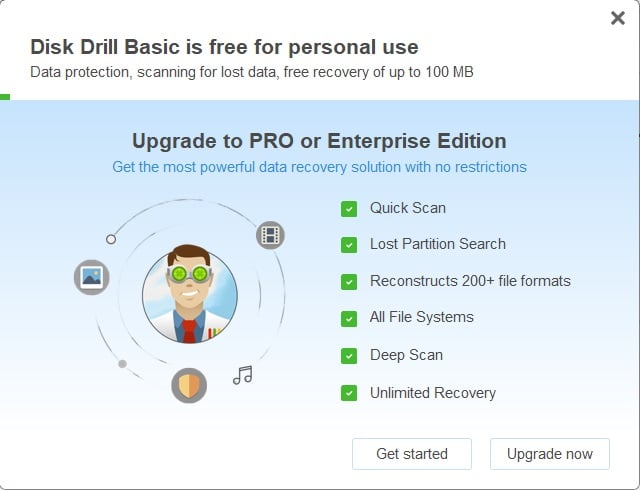
Windows
Para testarmos o software, utilizámos a versão para Windows, que pode ser descarregada através da página oficial, em cleverfiles.com. A instalação é muito rápida e simples, existindo apenas três passos para que possa começar já a usar a aplicação. Assim que abre a aplicação, ser-lhe-á dada a oportunidade de adquirir a versão profissional, ou introduzir a chaves de registo, caso já a tenha adquirido através da página oficial.
A interface, quando abre, irá revelar-lhe os discos existentes, incluindo unidades SSD e dispositivos externos (pen USB e cartões de memória), bem como as partições criadas para cada dispositivo. Nesta janela encontrará um esquema de cores que representa o espaço disponível em cada unidade, com uma barra horizontal que fica a vermelho quando começa a ficar com o disco ou partição demasiado cheia, estando de outra forma a verde ou amarela.
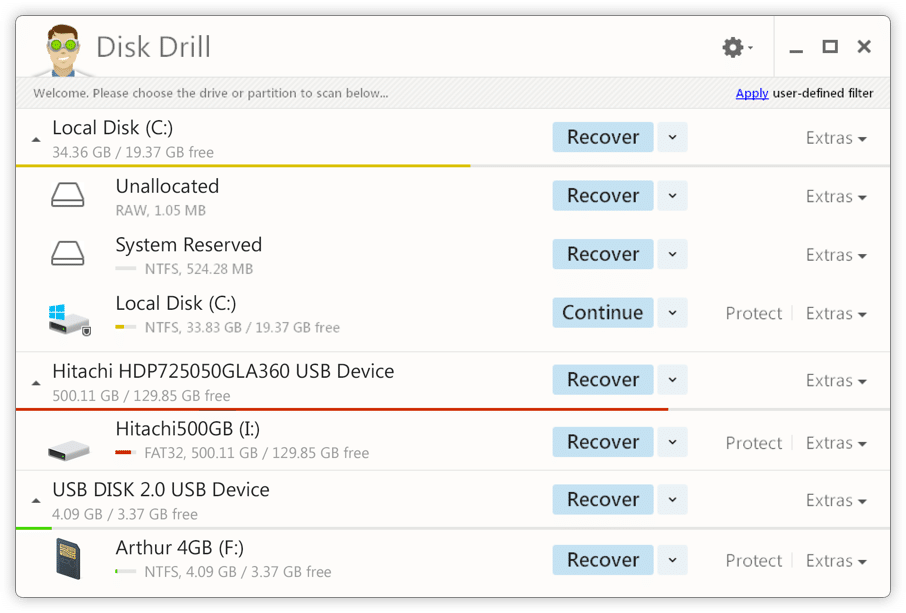
Encontrará aí um botão com a indicação de recuperação, que lhe permite correr não só todos os métodos de recuperação de ficheiros, como iniciar uma pesquisa rápida ou profunda, além de outras opções. Como é obvio, a pesquisa profunda irá demorar significativamente mais tempo, mas irá pesquisar de forma mais detalhada, sendo certo que encontrará mais e melhores resultados para uma recuperação eficaz.
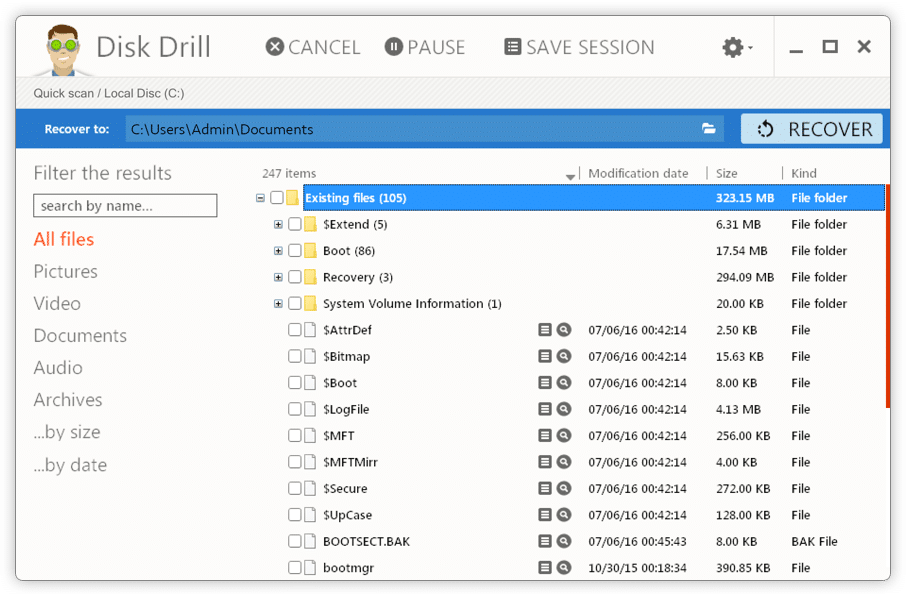
Depois da pesquisa efectuada, ser-lhe-ão indicados os ficheiros que são possíveis de recuperar, podendo estes resultados receber a aplicação de filtros que facilitam a pesquisa do ficheiro, ou tipo de ficheiro que pretende recuperar. Poderá determinar se pretende listar apenas os ficheiros de imagens, vídeo, documentos, áudio, arquivados ou simplesmente por tamanho ou data, sendo esta última opção particularmente útil se quiser recuperar um ficheiro que desapareceu recentemente.
Protecção
Além da tradicional recuperação, que funciona de forma simples e eficaz, o Disk Drill dispõe de uma original solução de protecção de dados, designada de cofre de protecção (Recovery Vault) que permite ao utilizador determinar as pastas que deseja proteger, fazendo o sistema uma cópia dos ficheiros existentes nessas pastas, podendo restaurar sempre que acontecer um acidente, seja ele intencional, por acidente ou até mesmo por ataque de Malware.
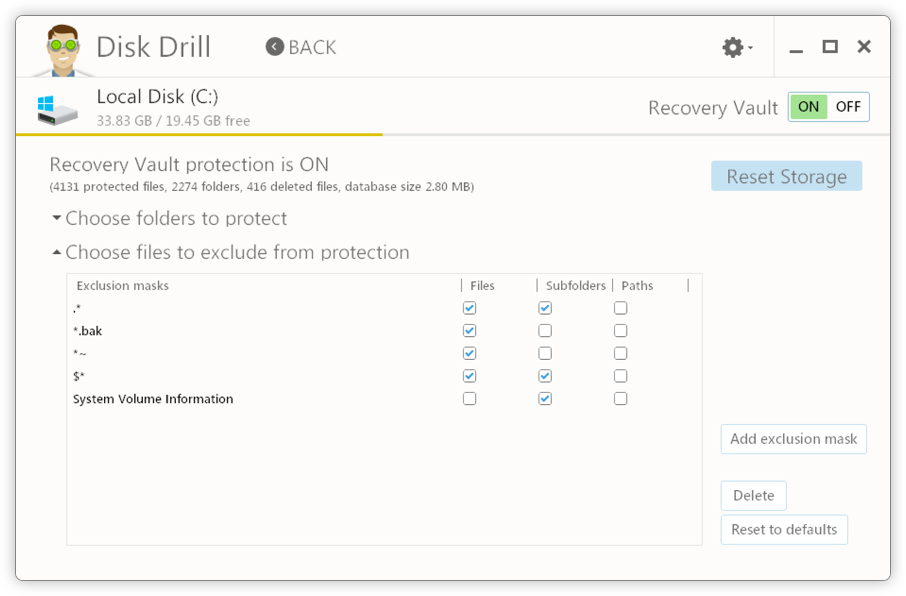
Conclusão
A facilidade de utilização e eficácia são apenas dois dos quatro pontos que tornam o Disk Drill numa ferramenta importante para quem tende a sofrer imprevistos em termos de dados corrompidos ou eliminados misteriosamente. O terceiro e o quarto ponto, que são os que diferenciam o Disk Drill das demais ferramentas de recuperação de ficheiros, são o sistema de recuperação de partições e o sistema de protecção de ficheiros (e pastas), como forma de evitar problemas futuros.
Prós
Interface Simples: Embora não seja tão atraente quanto a interface da versão para Mac, o design simples da interface evita qualquer tipo de confusão, sendo extremamente fácil de determinar que acção pretende realizar, e em que disco ou partição.
Prevenção: Além de ser uma ferramenta muito eficaz para recuperação de dados, o Disk Drill permite proteger as pastas e ficheiros mais importantes do seu computador, para evitar futuros dissabores.
Contras
Idiomas: Infelizmente o Disk Drill não está disponível em Português, embora essa situação acabe por ser menos negativa que aplicações com traduções mal feitas, um mal habitual neste tipo de ferramentas.